🎊专栏【Git】
🍔喜欢的诗句:更喜岷山千里雪 三军过后尽开颜。
🎆音乐分享【Counting Stars 】
欢迎并且感谢大家指出小吉的问题🥰
文章目录
编译环境可能因为idea的版本不同而不同,请以实际的为准。

将IDEA与Git集成有很多用处,它能够为开发人员带来许多便利和优势。以下是将IDEA与Git集成的一些主要用途和好处:
版本控制:Git是一个流行的分布式版本控制系统,通过将IDEA与Git集成,您可以轻松地对项目代码进行版本控制。您可以提交更改、查看历史记录、比较不同版本之间的差异,以及撤消不必要的更改。
团队协作:当您与其他开发人员一起工作时,Git的集成可以让您更加高效地进行团队协作。您可以推送和拉取代码,合并分支,以及解决冲突,使团队成员之间的工作更加协调和流畅。
分支管理:Git允许您创建和管理多个分支,使您可以在不影响主要代码库的情况下进行实验和开发新功能。IDEA的Git集成使得创建、切换和合并分支变得非常简单。
代码历史:IDEA与Git集成允许您查看项目代码的完整历史记录。您可以查看每次提交的详细信息,包括提交时间、作者、提交消息等,从而更好地了解代码的演变过程。
远程仓库管理:通过IDEA与Git集成,您可以方便地管理远程Git仓库。您可以添加、删除、重命名远程仓库,以及推送和拉取代码到远程仓库。
代码审查:IDEA的Git集成还支持代码审查功能,使得代码审查过程更加高效。您可以轻松地查看代码更改,并在代码级别进行评论和反馈。
代码重构:通过Git集成,您可以在进行代码重构时更加安全地进行操作。如果重构后出现问题,您可以轻松地回滚到之前的版本。
快速切换分支:IDEA的Git集成允许您快速切换不同的分支,从而可以在不同的功能或修复上同时进行工作。
🍔版本
⭐首先创建一个项目
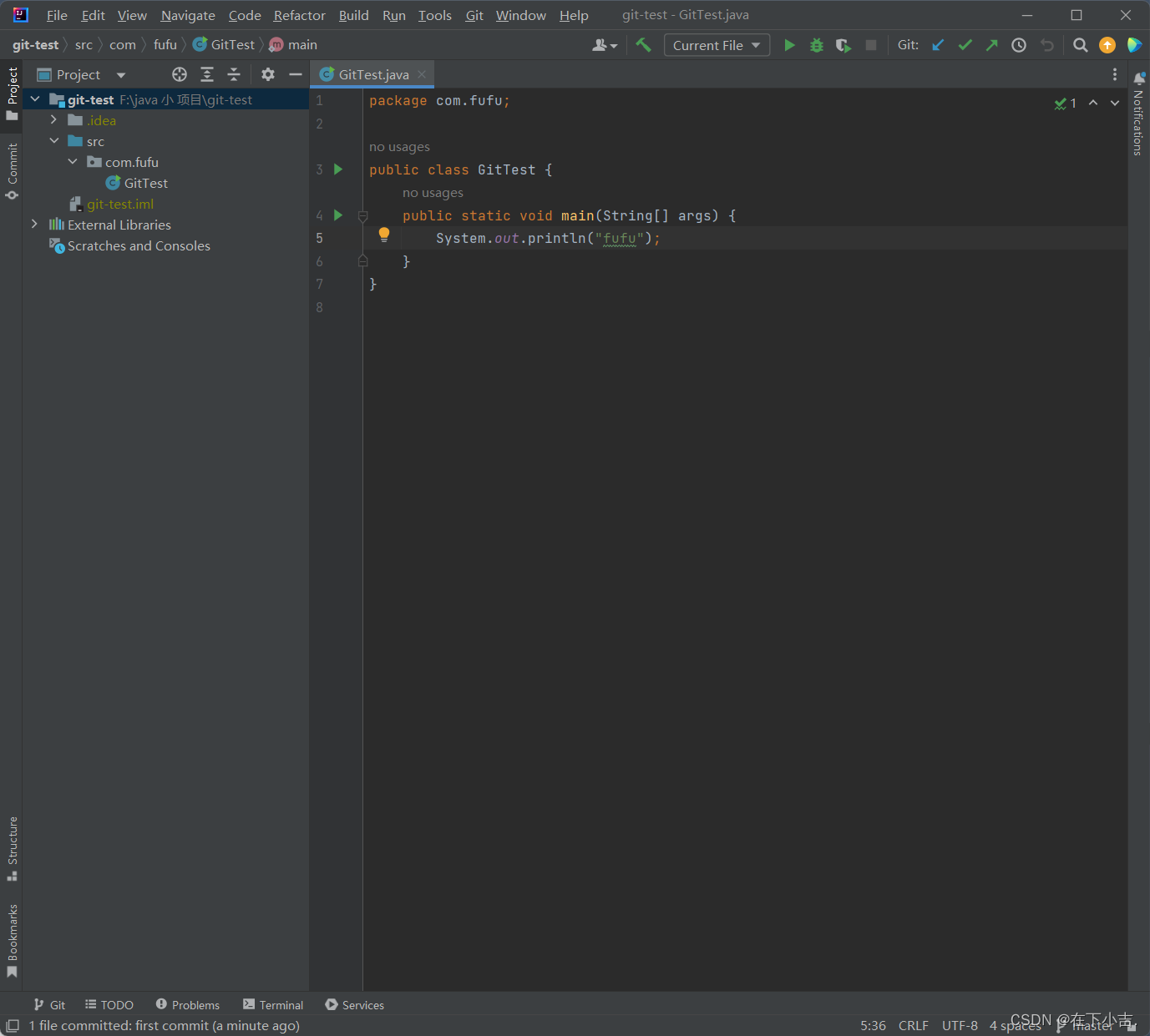
⭐添加暂存区
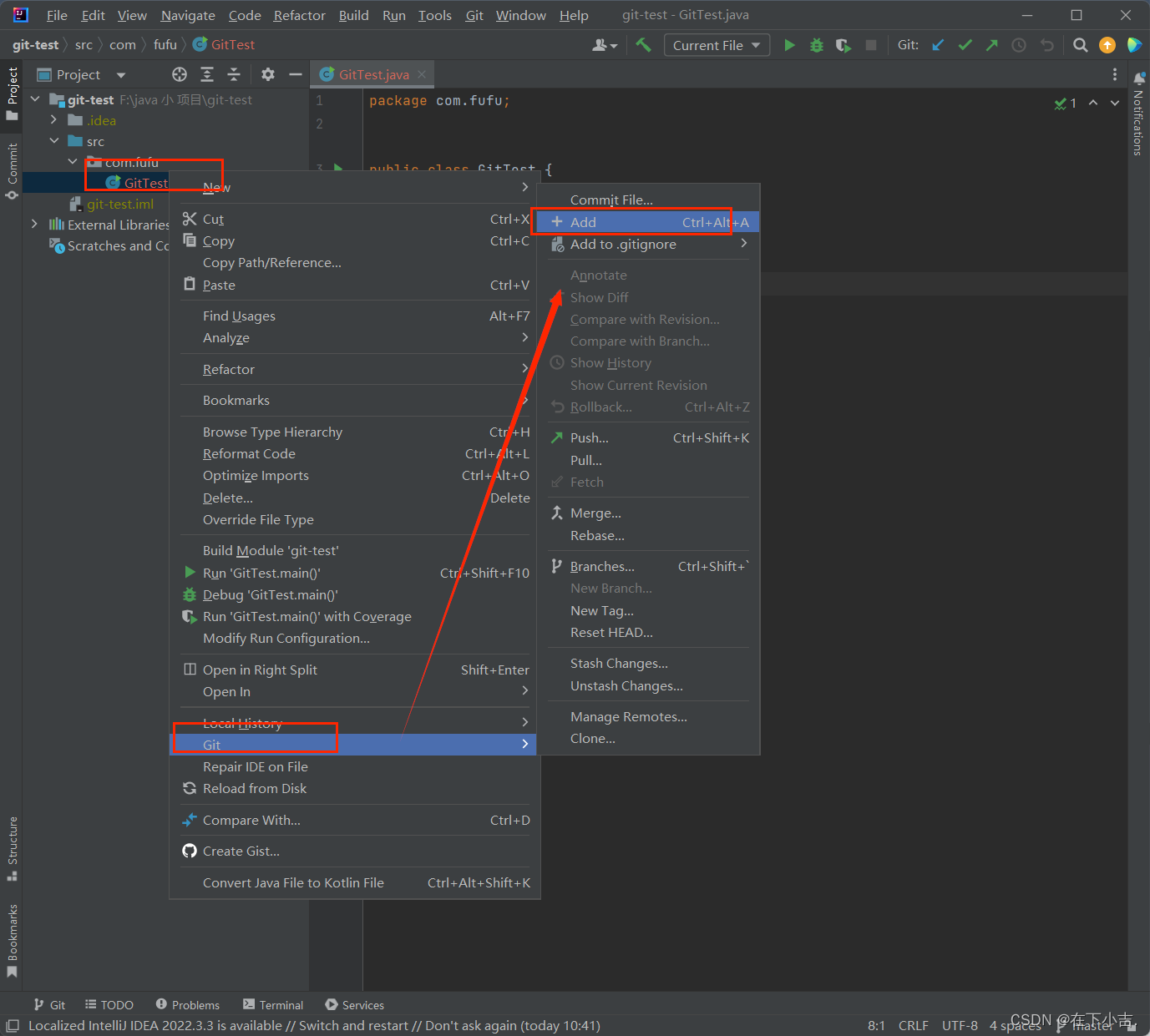
⭐提交本地库
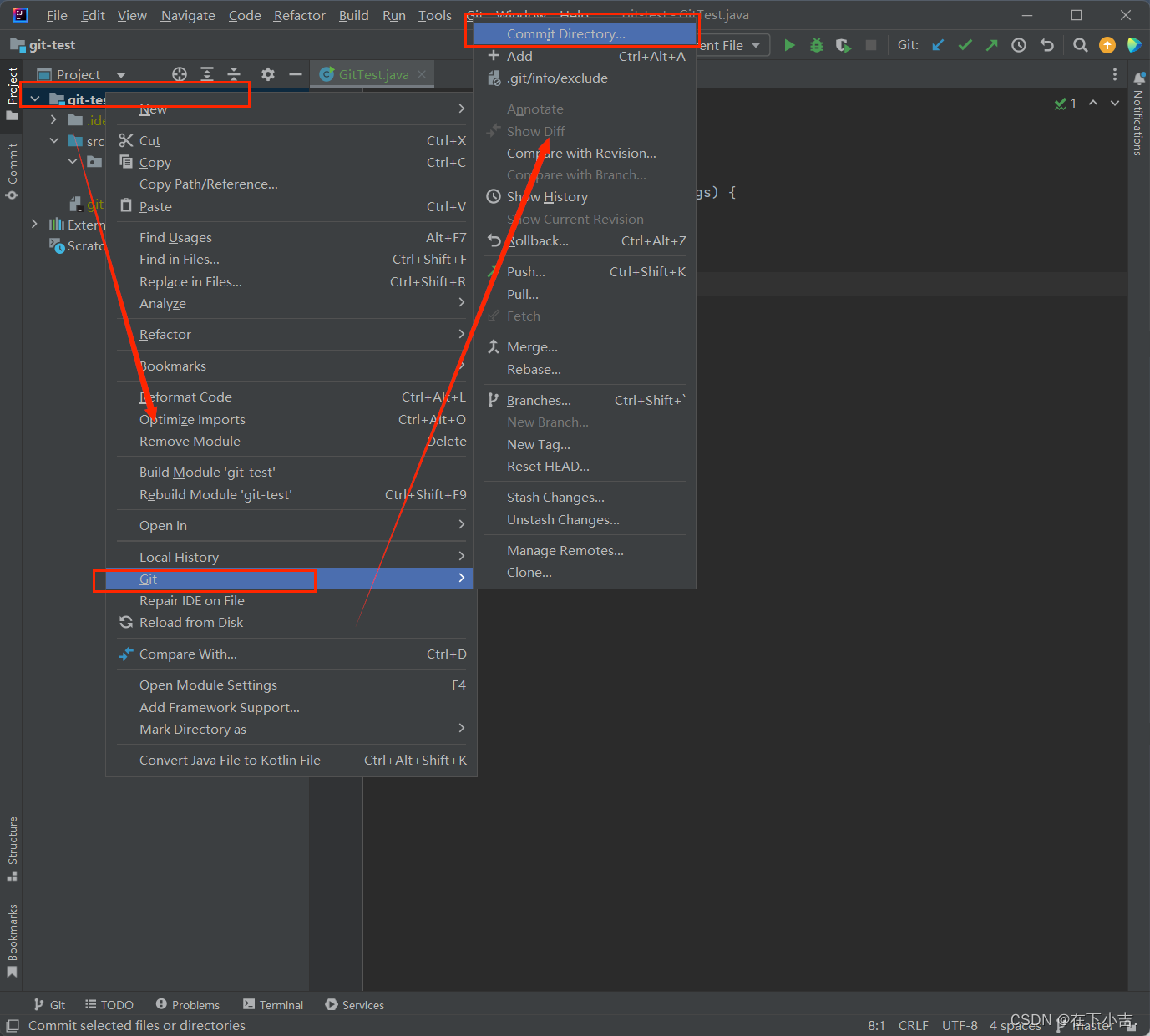
进入下面的界面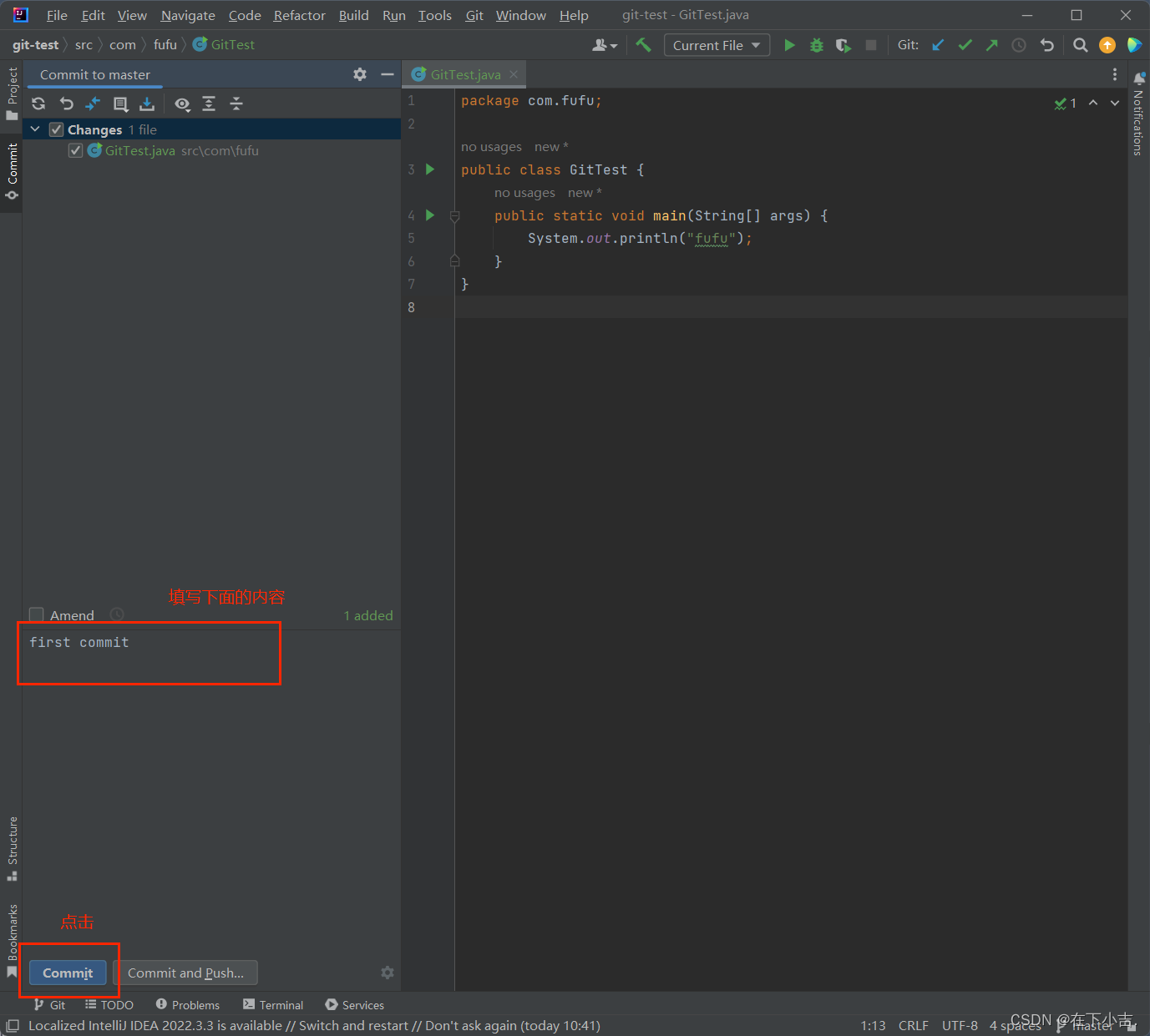
🌺修改项目内容
发现文件名变成蓝色的了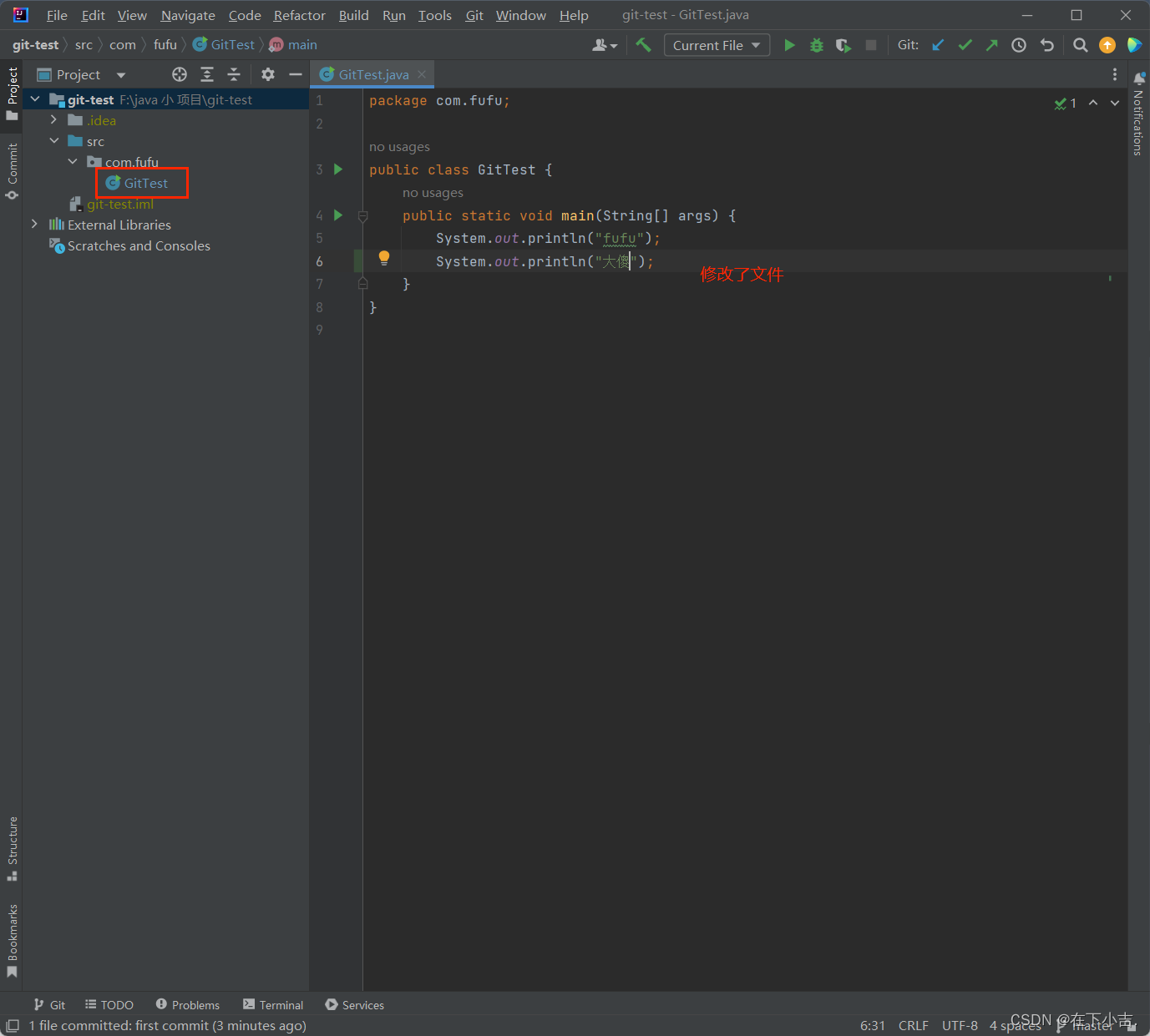
🌺仍然添加暂存区,提交本地库
添加暂存区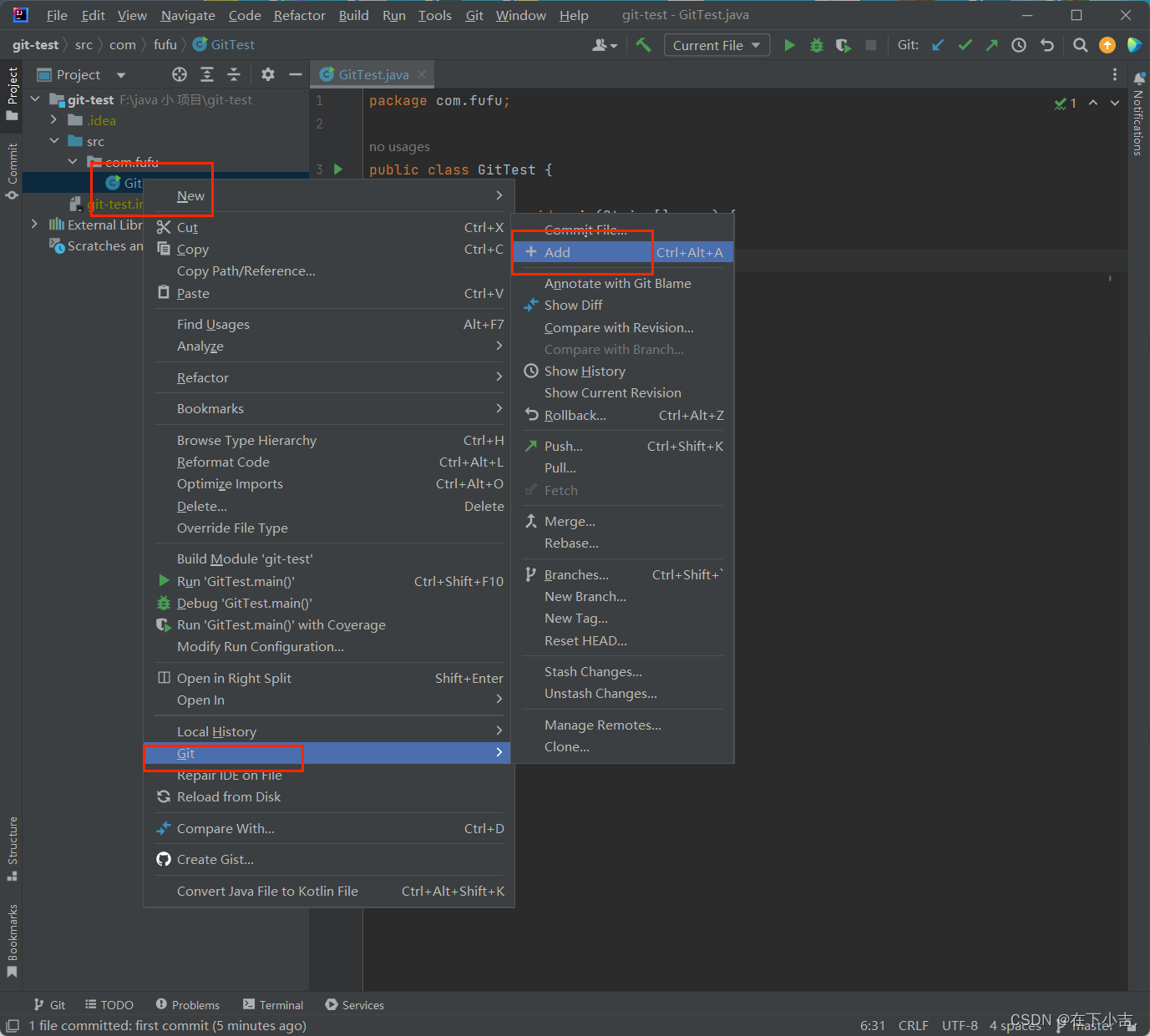
提交本地库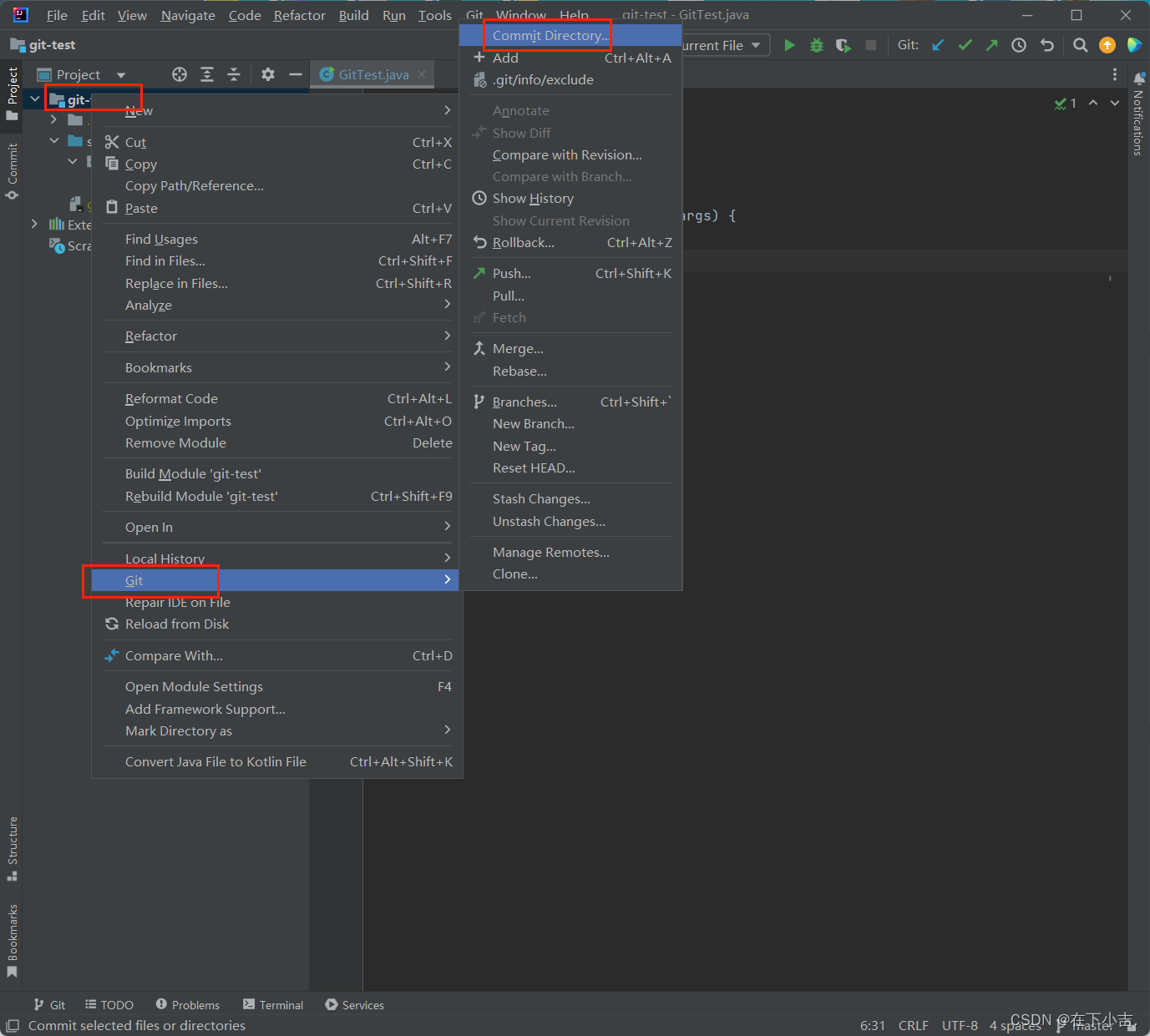
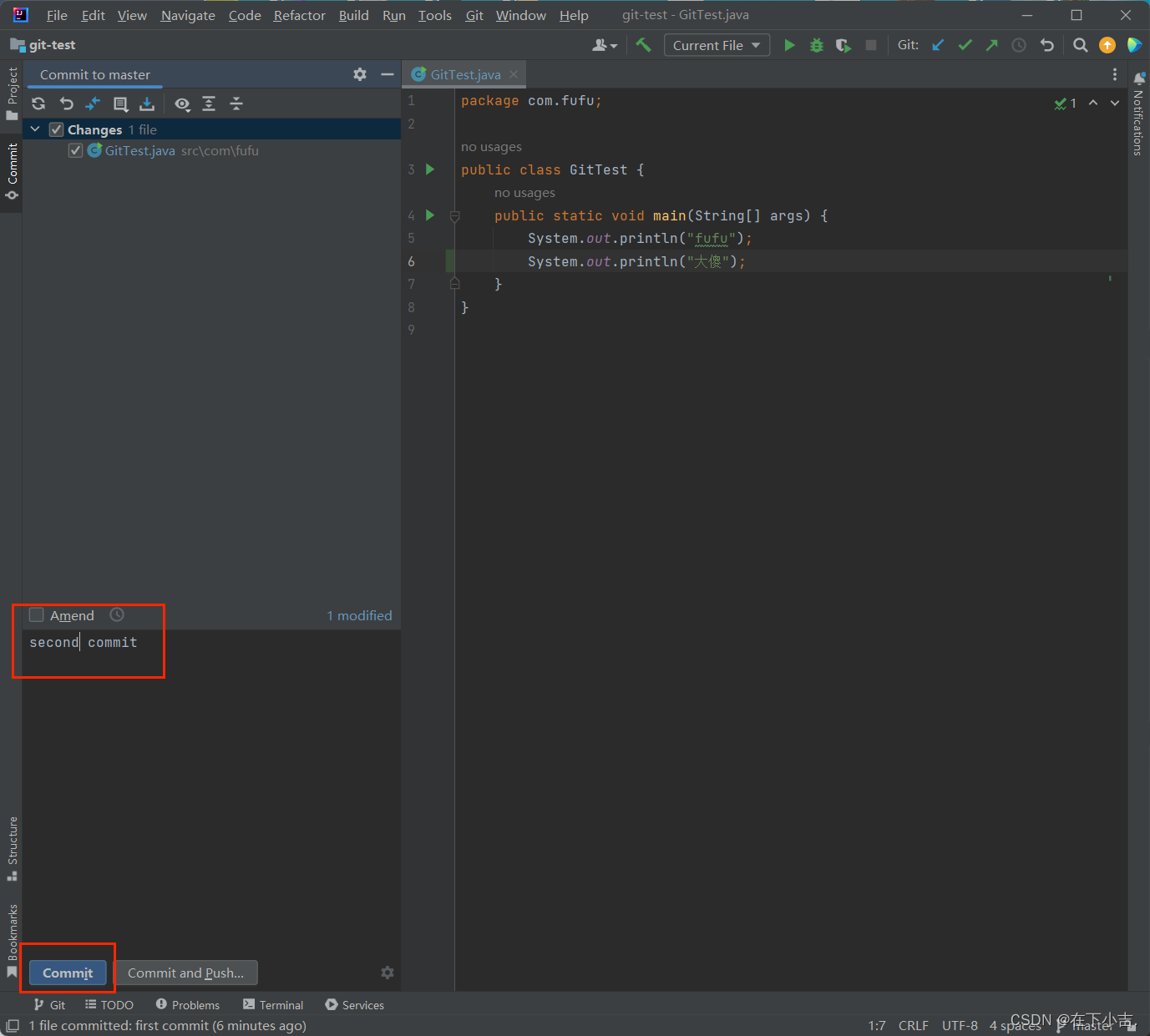
🎄再次修改,重复上述操作
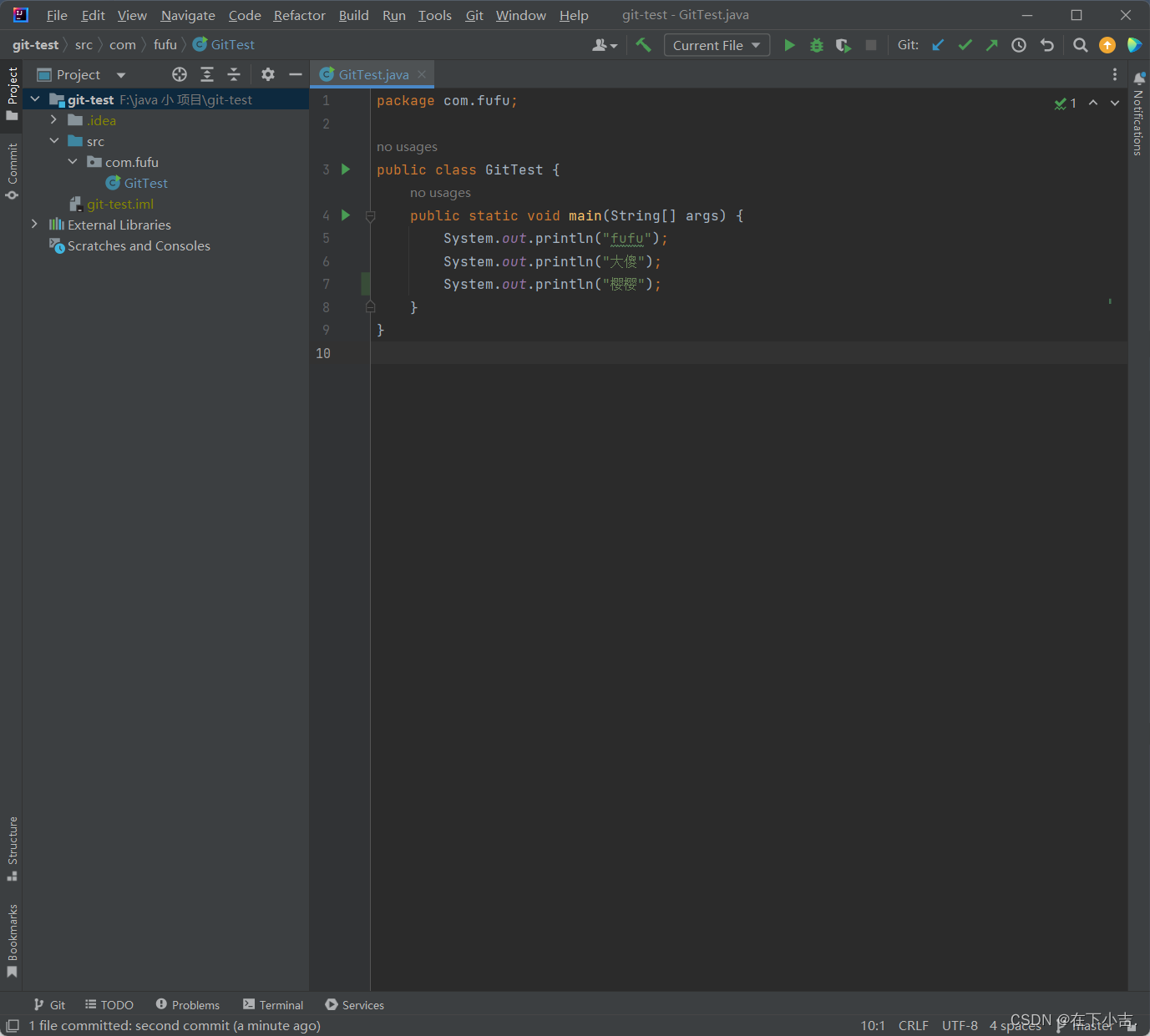
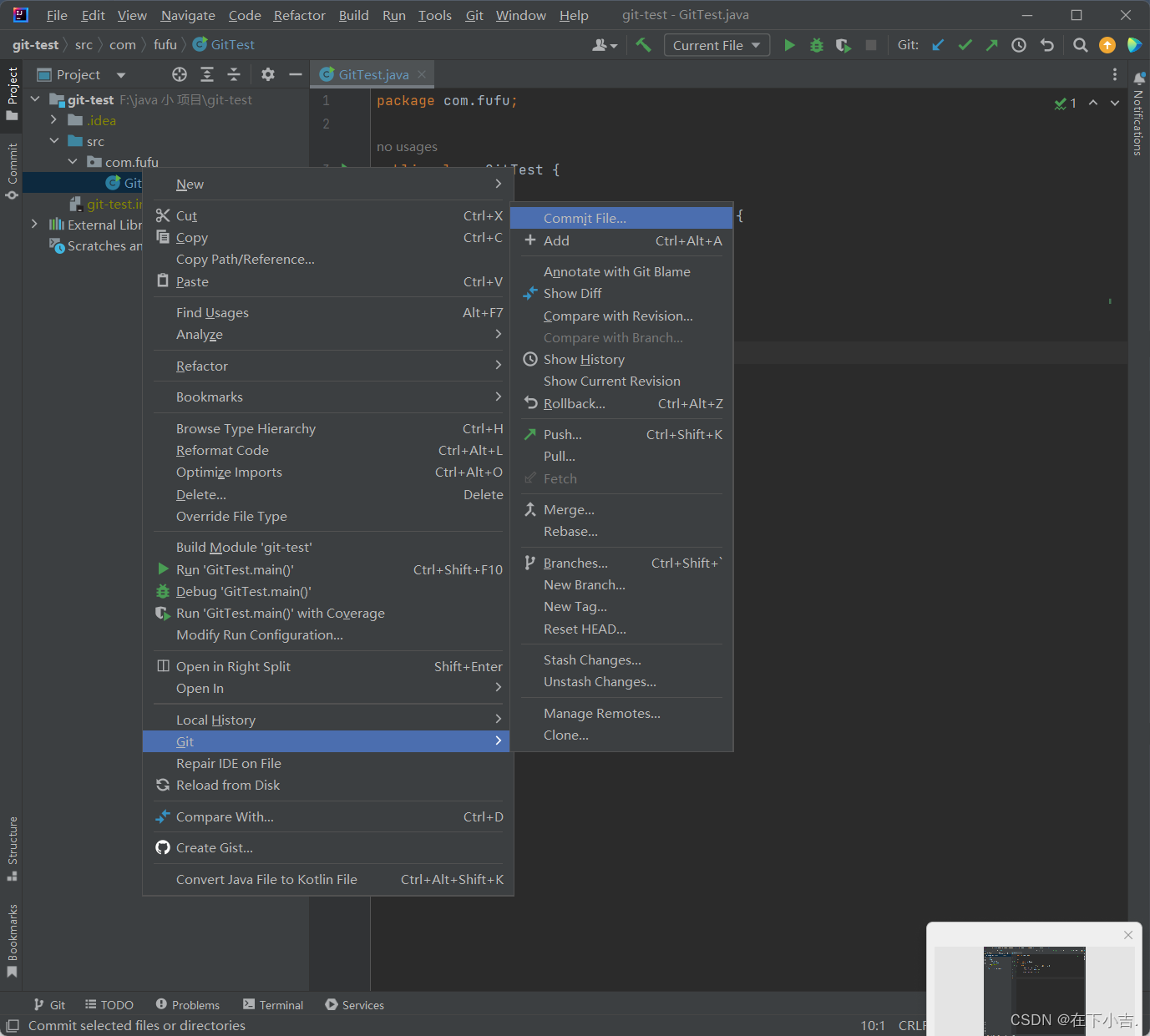
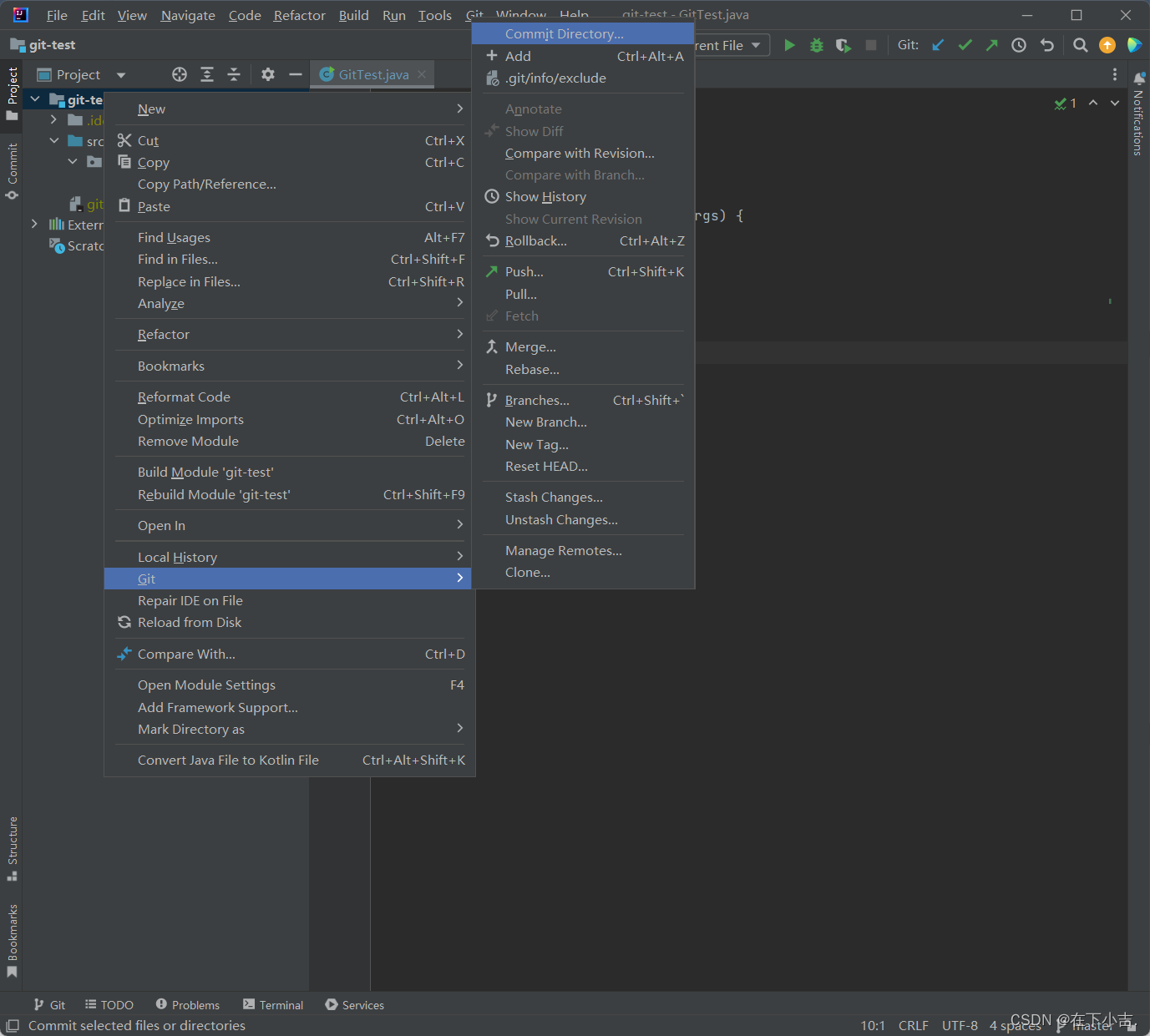
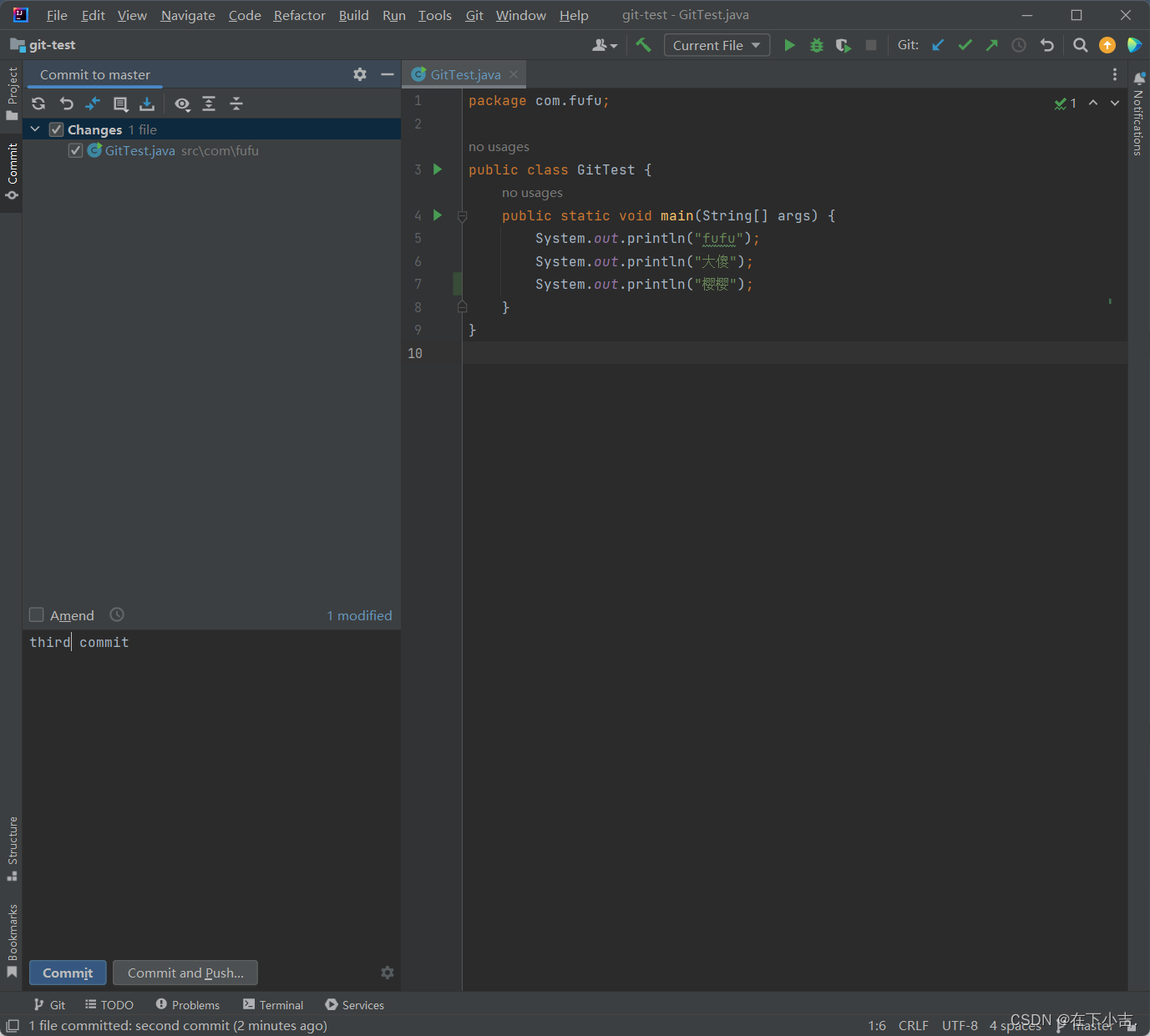
🍔查看版本信息
在左下角点击Git
然后点击Log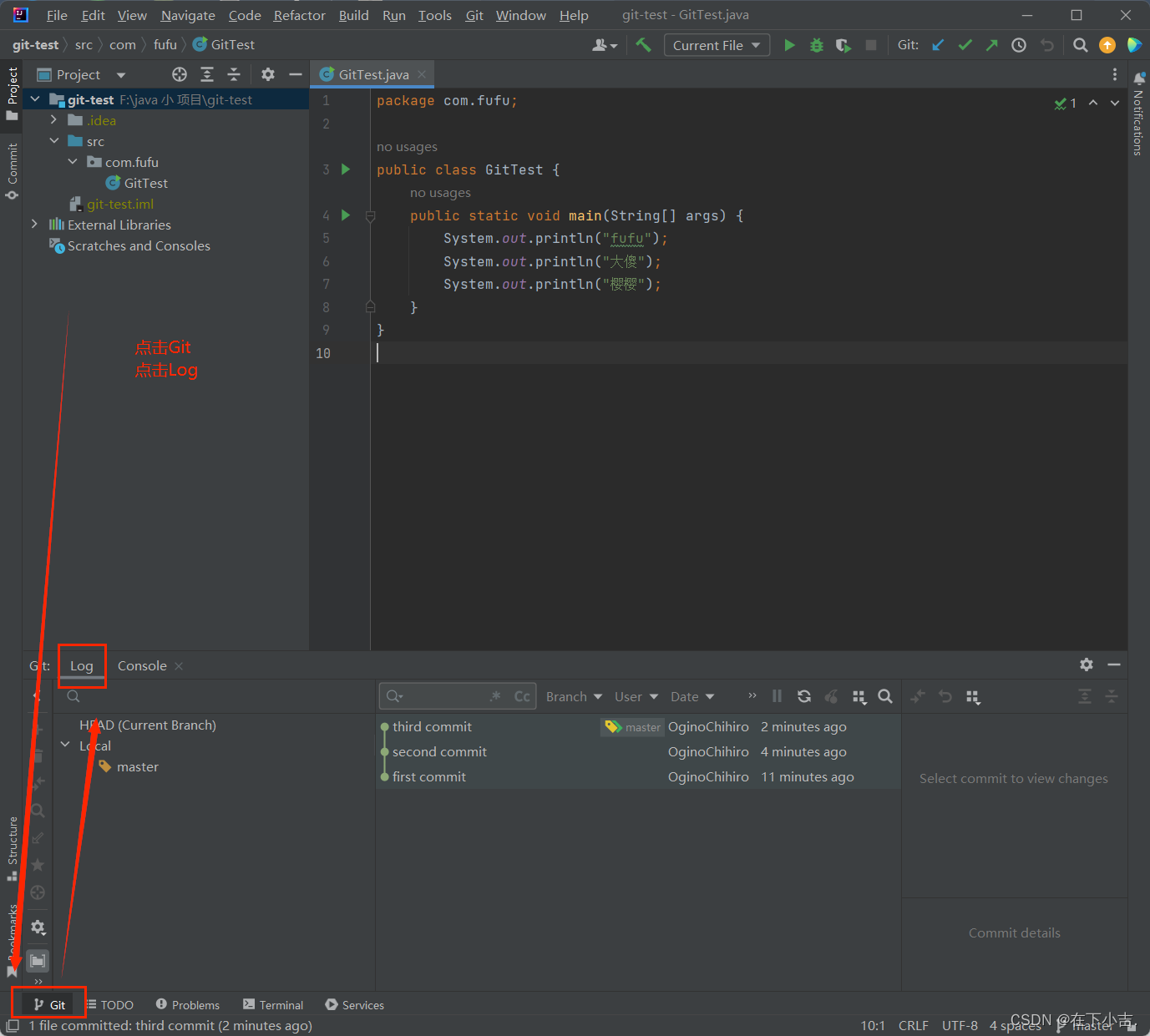
⭐切换版本
选择要切换的版本
然后右击
选择
checkout version xxxx
即可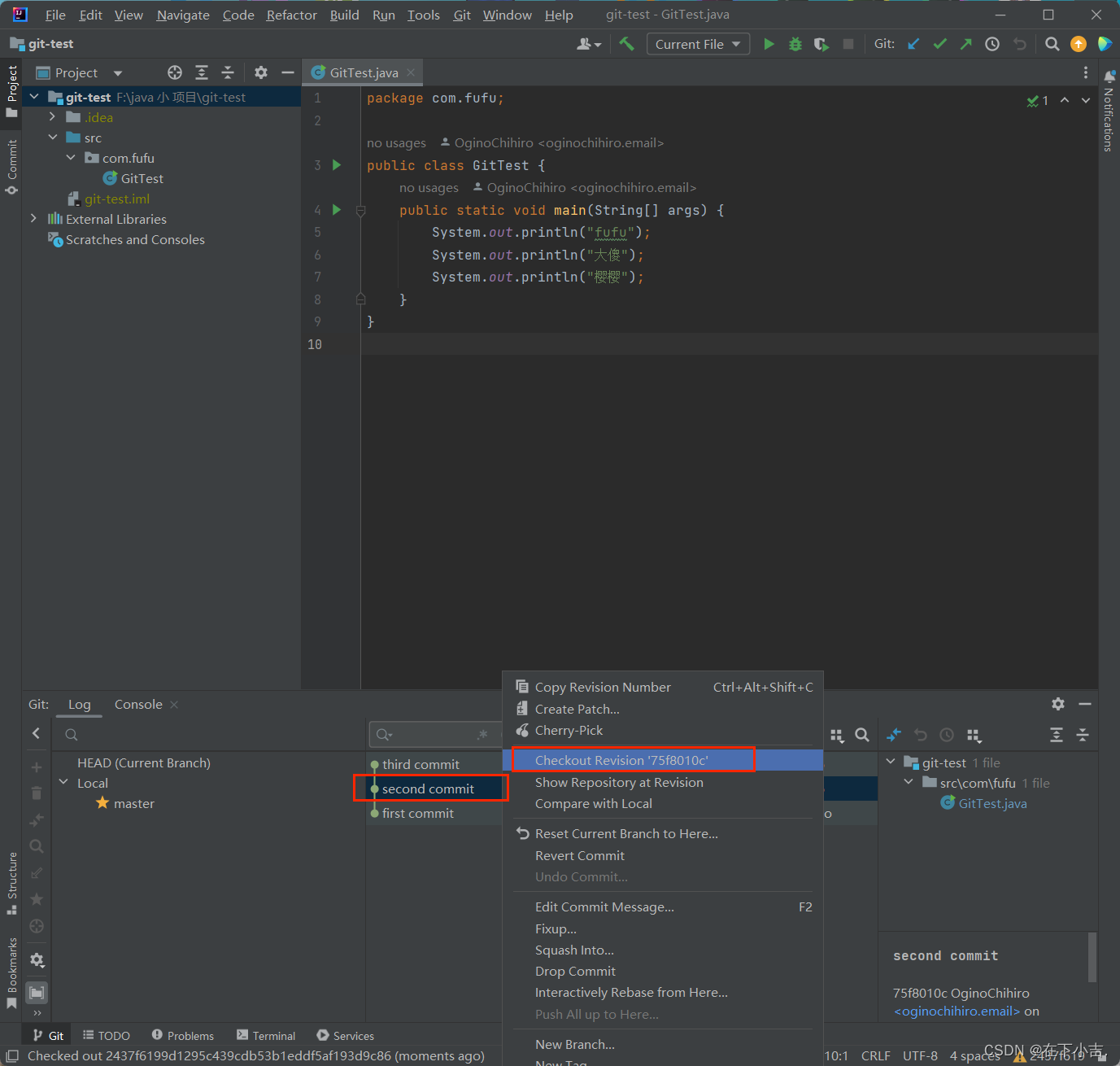
窗口右下角还可以查看版本信息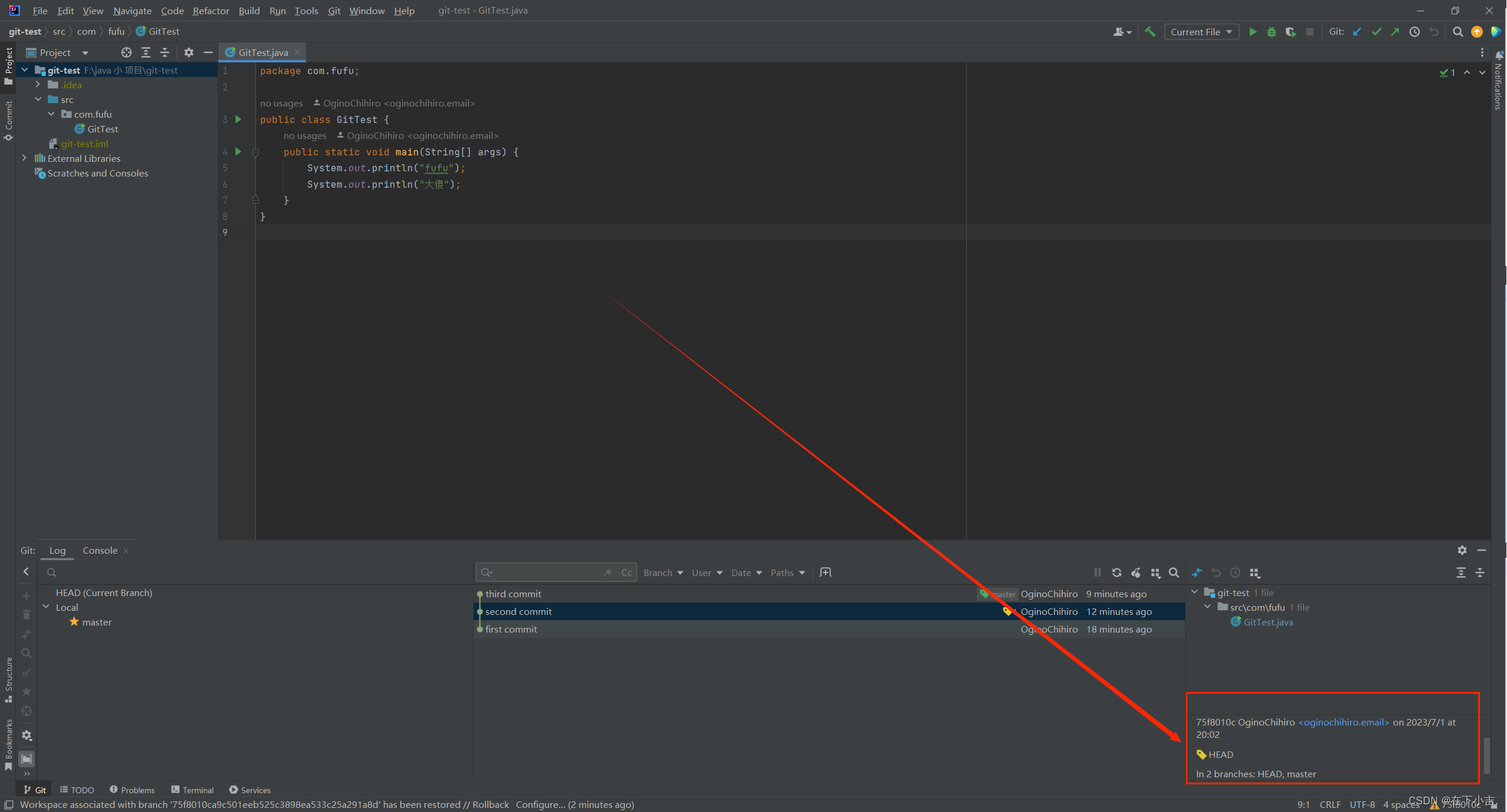
🎆创建分支
点击右下角的
master
然后就可以创建分支了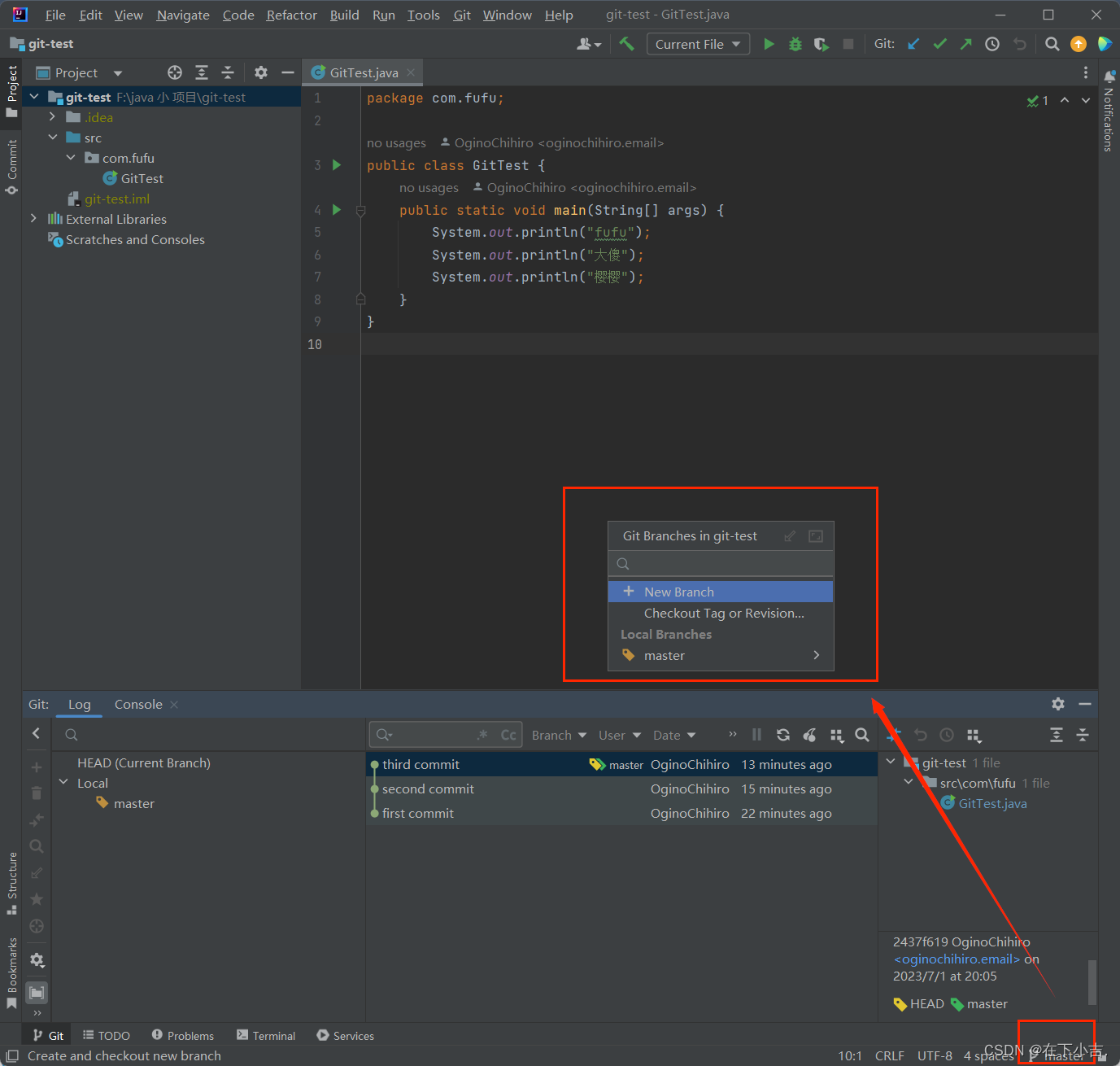
创建一个
hot-fix
分支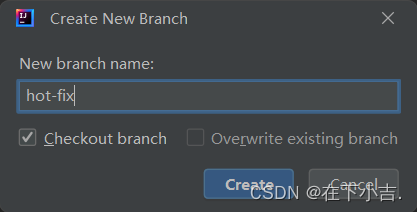
发现现在的分支变为了
hot-fix
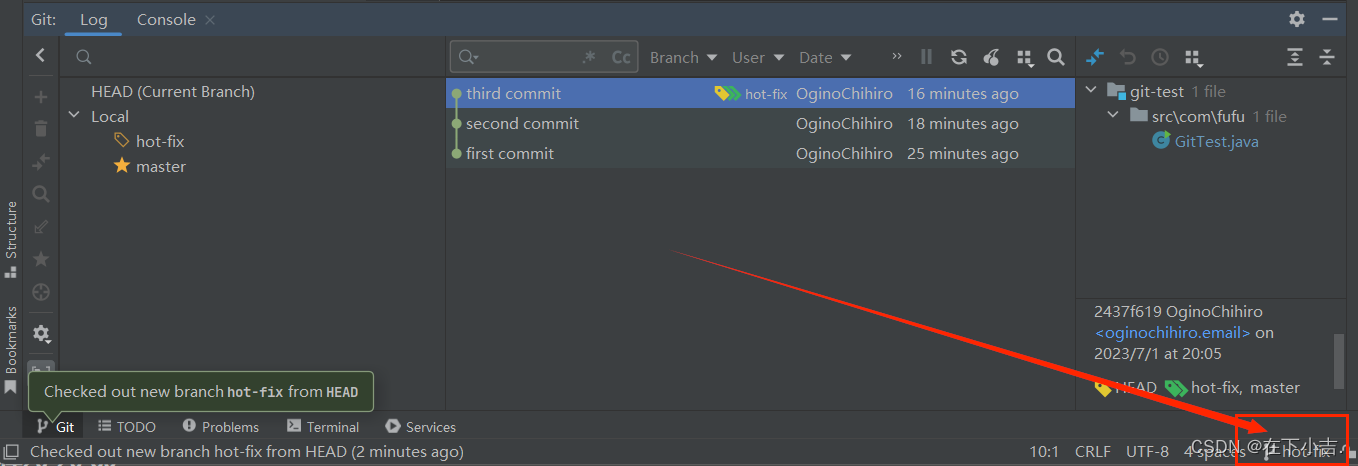
🎆切换分支
点击右下角的
hot-fix
然后再选择
master
即可
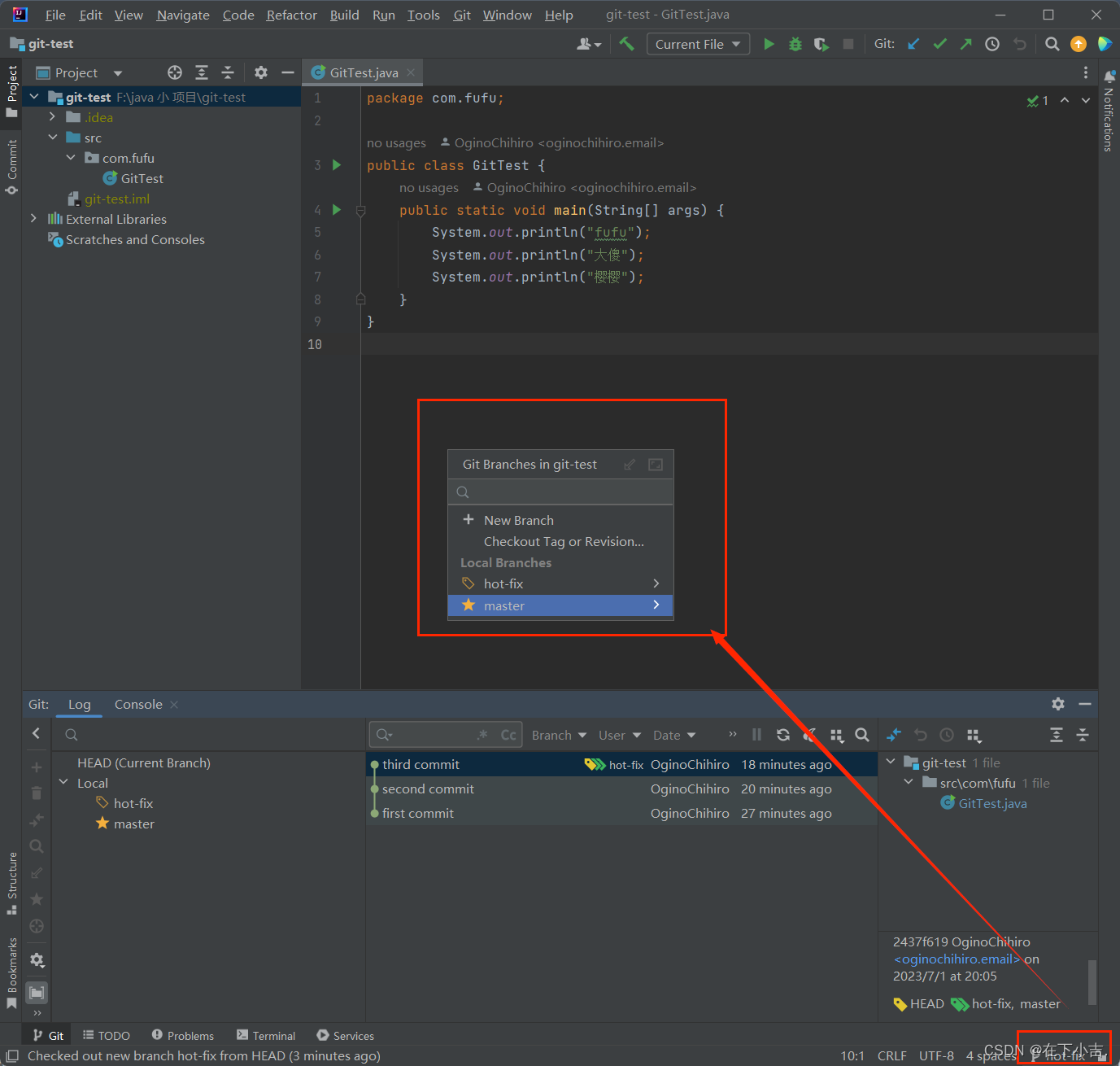
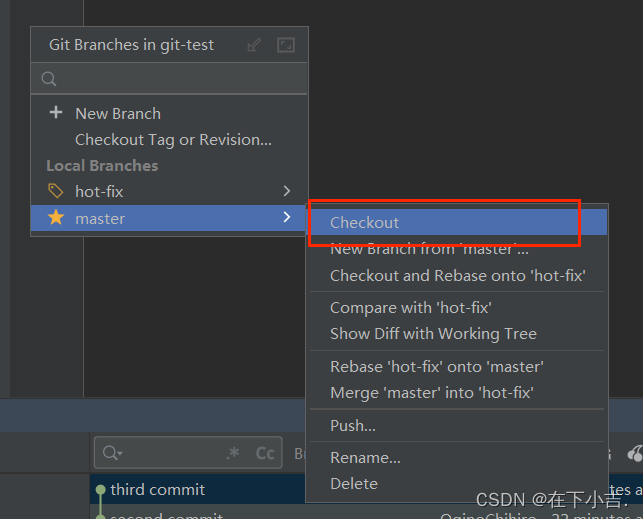
切换成功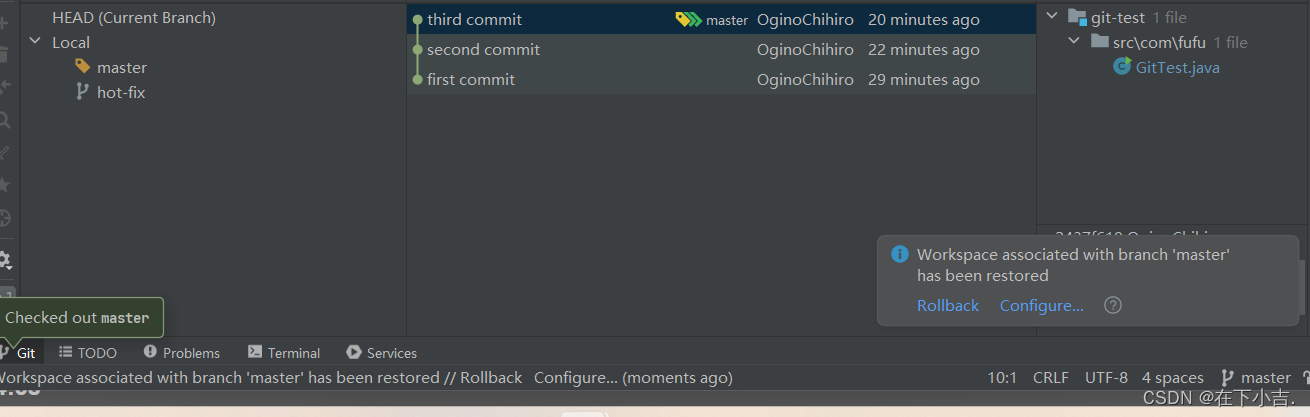
🎁合并分支
⭐正常合并
具体情况请看视频
(编译环境可能因为idea的版本不同而不同,请以实际的为准)
正常合并
⭐冲突合并
具体情况请看视频
(编译环境可能因为idea的版本不同而不同,请以实际的为准)
冲突合并
🥰如果大家有不明白的地方,或者文章有问题,欢迎大家在评论区讨论,指正🥰
版权归原作者 在下小吉. 所有, 如有侵权,请联系我们删除。